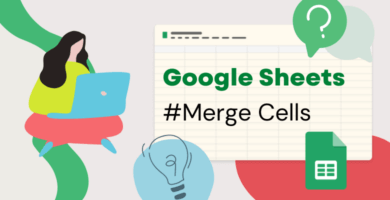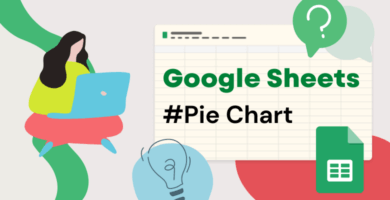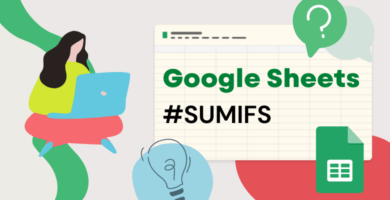Función VLOOKUP en Google Sheets y sus alternativas
VLOOKUP en google sheets funciona de forma muy similar a su hermano de Excel.
Hay 4 entradas: valor buscado, el rango donde estamos buscando el valor, el número de columna del resultado, y el parámetro is_sorted que significa que busca la coincidencia exacta o no exacta.
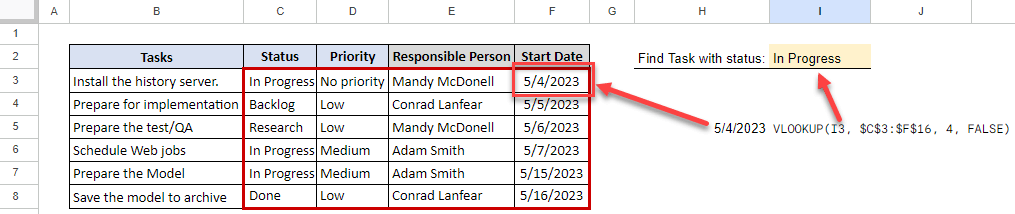
El rango en este caso tiene que empezar por la columna que contiene nuestro valor buscado. En este caso el estado «En curso». El valor de retorno procede de la columna número 4 dentro del rango, por lo que nos dará la primera fecha en la que el estado sea igual a «En curso».
Sin embargo, si cambio los últimos parámetros a TRUE el resultado será completamente diferente. La función Vlookup de Google Sheets nos dará el siguiente valor después de la primera coincidencia.
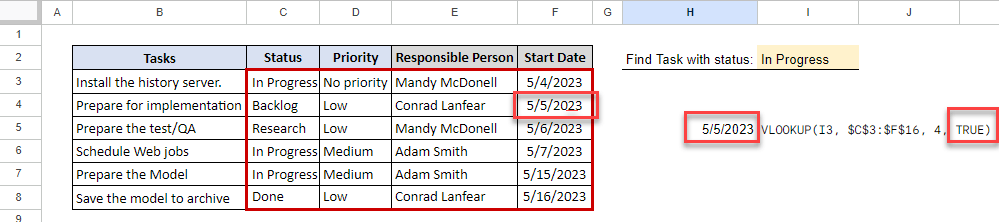
¿Podemos obtener múltiples resultados utilizando VLOOKUP?
En nuestro ejemplo, tenemos 3 tareas cuyo estado es igual a «En curso». Vlookup básico en Google Sheets no nos permite obtener todos esos resultados.
Pero podemos obtener fácilmente el resultado utilizando otra fórmula en lugar de Vlookup en las Hojas de cálculo de Google: la fórmula FILTRO.
Digamos que quiero ver todos los títulos de Tareas cuya prioridad es igual a la que puedo encontrar en la celda «I2».
En el primer parámetro, doy el rango que será filtrado y en los siguientes parámetros, doy mis condiciones:
En este caso, filtro el rango de celdas B3:B8 y mi condición es si alguna de las celdas del rango C3:C8 es igual a «En curso».
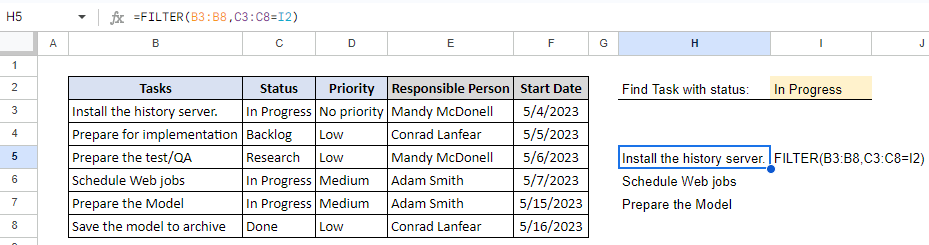
Puedo modificar la fórmula y obtener un resultado de unas cuantas columnas, por ejemplo Tareas, Estado y Prioridad donde mi condición comprueba la persona Responsable:
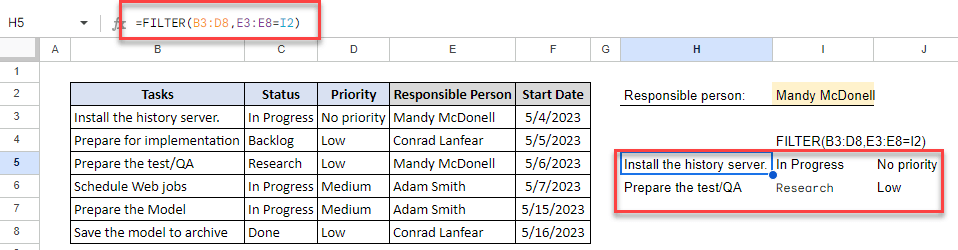
Debemos asegurarnos de que el rango donde obtendremos el resultado está vacío y no contiene ningún valor o fórmula. De lo contrario, obtendremos un error de referencia.
Si queremos combinar resultados de diferentes columnas en una sola, siempre podemos utilizar un «&» para conectar los resultados como cadenas:
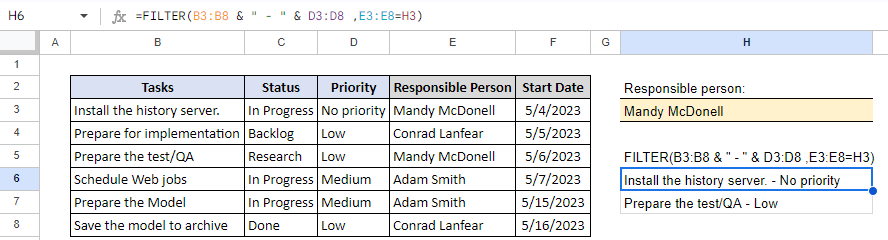
En el ejemplo anterior, combinamos valores de las columnas B y D y los conectamos en un solo resultado.
Podemos utilizar tantos criterios de comprobación como necesitemos. Si queremos ver todas las tareas que son anteriores al 15 de mayo y tienen prioridad Baja será tan sencillo como en los ejemplos anteriores. Aquí hemos escrito directamente la condición por lo que no están relacionadas con ningún filtro como antes.
Como puede ver, puede utilizar la función FILTRO como alternativa a VLOOKUP en las Hojas de cálculo de Google.
¿Es posible utilizar Vlookup para obtener datos de otras hojas?
Sí, las Hojas de cálculo de Google le permiten utilizar todas las fórmulas con una hoja actual, otra pestaña o incluso un archivo completamente distinto. Por lo tanto, puede utilizar Vlookup en las Hojas de cálculo de Google con este fin. A continuación, la tabla de entrada sigue siendo la misma pero se encuentra en la hoja denominada «Entrada». El único cambio que necesito incluir es el nombre seguido de «!».
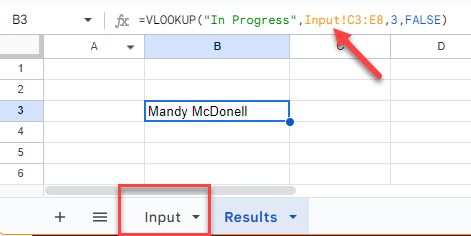
Para utilizar los datos en otros archivos de Google Sheets necesito copiar la dirección URL del archivo de entrada:
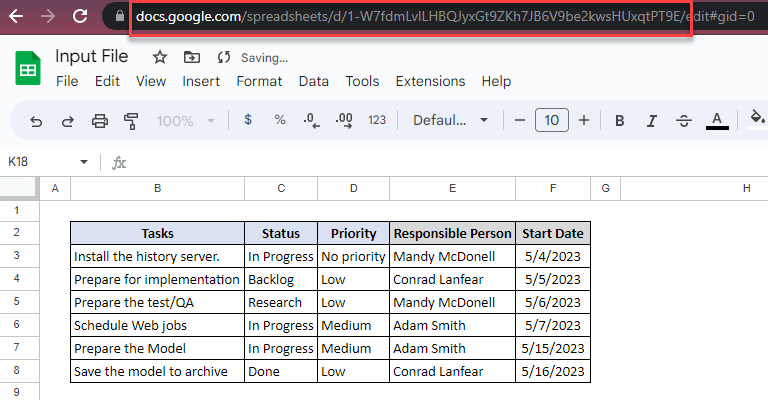
A continuación, importar directamente a mi nuevo archivo utilizando la fórmula IMPORTRANGE.
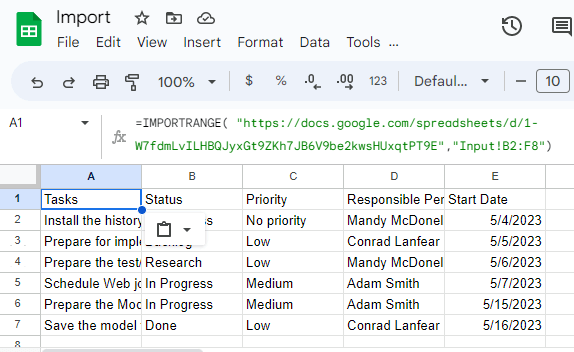
Ahora podemos utilizar nuestros datos importados como los utilizábamos antes. Cree una fórmula VLOOPUP en una celda separada. También podemos utilizar la fórmula directamente tomando el rango de importación como nuestro rango dentro de la fórmula.
Veamos también esta fórmula en nuestro vídeo tutorial:
En resumen, las fórmulas VLOOKUP y FILTRO son dos potentes funciones de las Hojas de cálculo de Google. Ayudan a los usuarios a encontrar datos específicos y a filtrar los resultados en función de condiciones concretas.
VLOOKUP tiene un poco más de limitaciones, pero puede utilizar la fórmula FILTRO como alternativa para superar este problema. Además, utilizando la fórmula IMPORTRANGE, siempre podemos acceder y utilizar fácilmente datos de otras hojas o libros de trabajo. Esas y otras funciones pueden ayudar a analizar fácilmente los datos en las Hojas de cálculo de Google.
También puede utilizar otras funciones a cambio de Vlookup básico en Hojas de cálculo de Google. También puede utilizar INDEX combinado con la función MATCH. También puede consultar la función QUERY, que no está disponible en Excel.